Unerwartet, nach einem macOS Big Sur Upgrade oder macOS Downgrade, melden Sie sich bei Ihrem Mac an, sehen aber die folgende Fehlermeldung auf Ihrem Schreibtisch:
Der Datenträger „Macintosh HD" kann nicht entsperrt werden.
Es wurde ein Problem mit dem Datenträger festgestellt, das verhindert, dass er entsperrt werden kann.
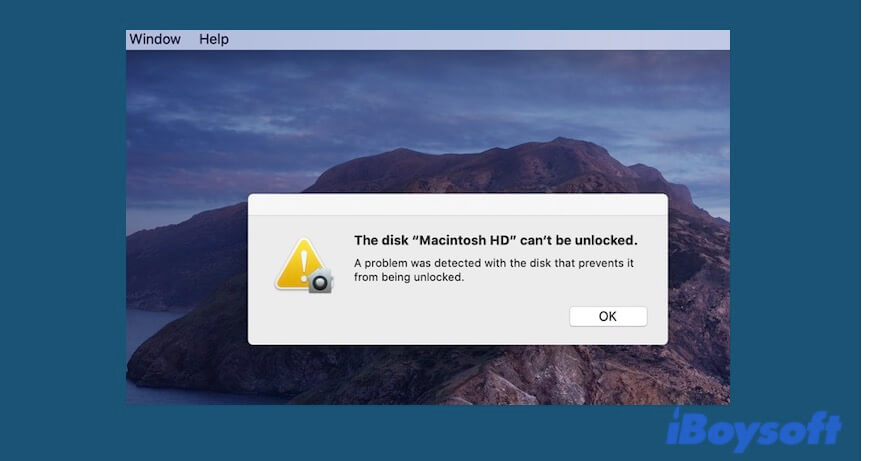
Nachdem Sie auf dem Popup-Fenster auf OK geklickt haben, scheint alles normal zu laufen. Aber diese Fehlermeldung sagt Ihnen, dass die Startplatte einige Probleme hat, die jetzt behoben werden müssen. Andernfalls können noch schlimmere Probleme auftreten, z. B. lässt sich der Mac nicht mehr einschalten.
Sichern Sie also besser die Daten auf Ihrem Mac und beheben Sie dann das Problem, um Ihren Mac wieder in den Normalzustand zu versetzen. In diesem Beitrag finden Sie detaillierte Lösungen für Sie.
Sichern Sie Ihren Mac
Da Ihr problematischer Macintosh HD darauf hindeutet, dass die darauf befindlichen Daten in Gefahr sind, und die späteren Reparaturen ebenfalls zu Datenverlusten führen können, sollten Sie eine Sicherungskopie Ihrer Startfestplatte erstellen. Um Daten von Ihrem Mac zu sichern, können Sie Time Machine verwenden.
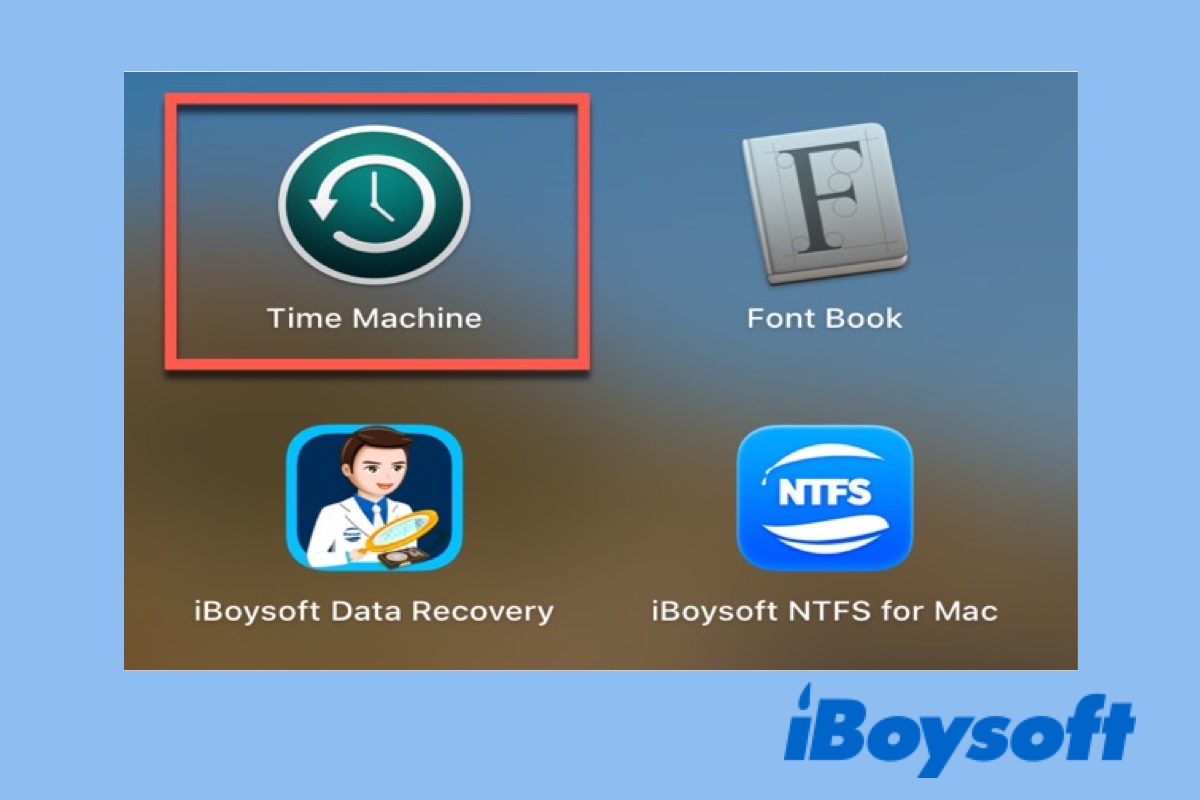
Time Maschine auf dem Mac verwenden: Tutorials zum Sichern und Wiederherstellen
Dieser Beitrag führt Sie durch die Schritte zur Einrichtung von Mac Tima Machine, zur Einstellung von Time Machine-Backups und zur Wiederherstellung des Mac mit Time Machine. weiter lesen >>
Aber manchmal ist die gesperrte Macintosh-Festplatte nicht eingebunden und Sie können sie nicht mit Time Machine sichern. In einem solchen Fall können Sie eine Software zur Datenrettung verwenden, um Daten von diesem nicht eingebundenen Laufwerk zu retten.
Hier ist iBoysoft Datenrettung für Mac die ideale Lösung. Diese Software unterstützt die Wiederherstellung von Daten von nicht gemounteten, unlesbaren, unzugänglichen, beschädigten Mac-Festplatten und externen Geräten wie USB-Laufwerke, Festplatten, SD-Karten, etc.
Um Daten von der entsperrten Macintosh HD mit iBoysoft Data Recovery für Mac wiederherzustellen:
- Laden Sie iBoysoft Data Recovery für Mac herunter, installieren Sie es auf Ihrem Mac und starten Sie dann den Computer neu.
- Wählen Sie das Macintosh HD-Laufwerk in iBoysoft Datenrettung aus und klicken Sie auf Scannen.
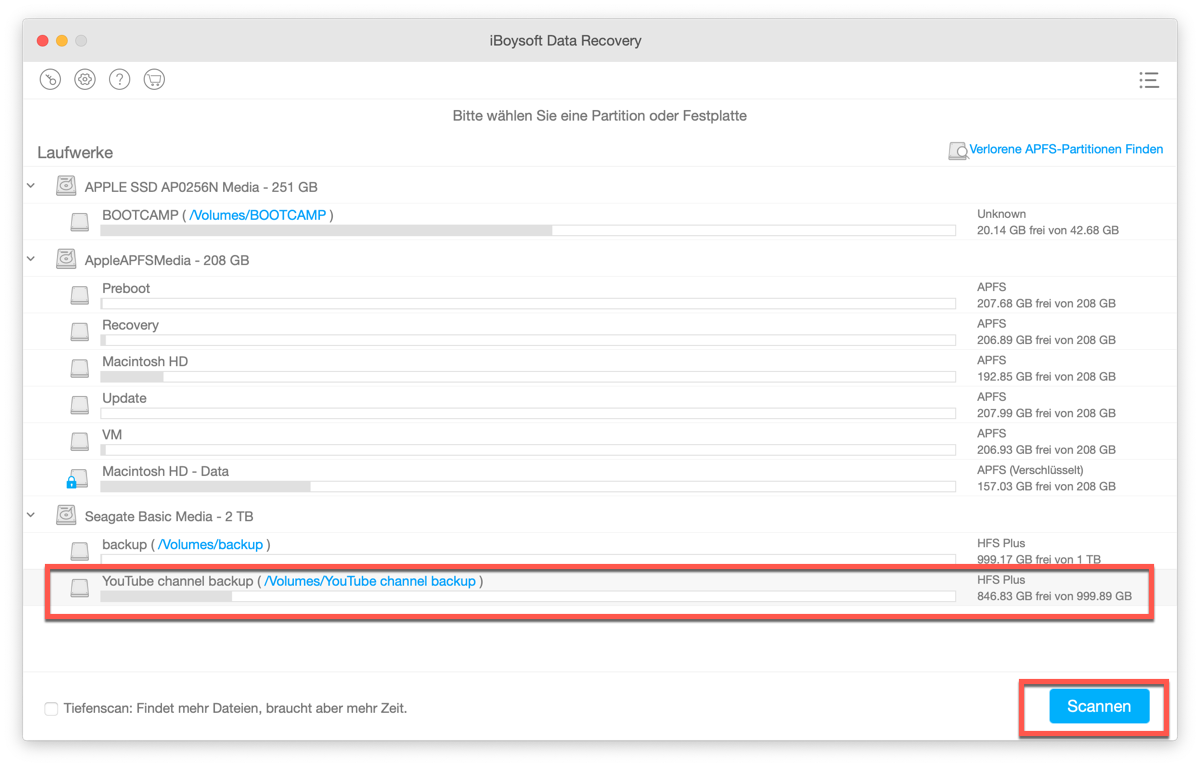
- Zeigen Sie eine Vorschau der Scanergebnisse an und wählen Sie die gewünschten Daten aus.
- Klicken Sie auf Wiederherstellen, um Ihre Daten auf einem externen Laufwerk zu speichern.
Wie behebt man das Problem Die Festplatte Macintosh HD kann nicht entsperrt werden?
Nachdem Sie die Daten auf Ihrem Startlaufwerk gesichert haben, können Sie den Fehler „Der Datenträger Macintosh HD kann nicht entsperrt werden" beheben.
Führen Sie First Aid aus, um Macintosh HD zu überprüfen und zu reparieren
Zunächst können Sie das Festplattendienstprogramm Erste Hilfe im Mac-Wiederherstellungsmodus ausführen, um die interne Festplatte, den Container und alle Volumes des Containers zu überprüfen.
Hier erfahren Sie, wie Sie Ihren Mac in den macOS-Wiederherstellungsmodus booten:
Für einen Intel-basierten Mac: Halten Sie die Tasten Command + R während des Neustarts Ihres Macs gedrückt, bis Sie das Apple-Logo sehen.
Für einen Apple M1 Mac: Halten Sie beim Neustart Ihres Macs die Einschalttaste gedrückt, bis die Meldung „Laden der Startoptionen" erscheint. Wählen Sie Optionen und klicken Sie auf Fortfahren.
- Öffnen Sie das Festplattendienstprogramm im macOS-Wiederherstellungsmodus.
- Klicken Sie im Fenster des Festplattendienstprogramms auf Ansicht und wählen Sie Alle Geräte anzeigen.
- Wählen Sie die interne Festplatte (über dem Container) in der linken Seitenleiste und klicken Sie auf Erste Hilfe.
- Klicken Sie im Bestätigungs-Pop-up auf Ausführen und warten Sie, bis Erste Hilfe die Überprüfung abgeschlossen hat.
- Führen Sie Erste Hilfe aus, um den Container, das Macintosh HD-Volume, das Macintosh HD - Data-Volume und alle anderen Volumes nacheinander zu überprüfen. Erste Hilfe ausführen, um den Container und die Volumes der internen Festplatte zu überprüfen.
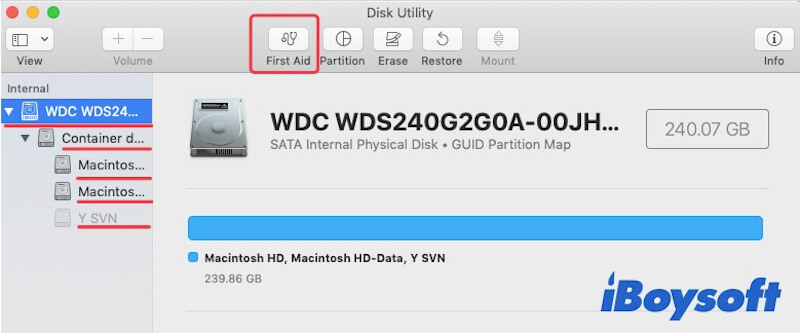
Starten Sie dann Ihren Mac neu, um zu sehen, ob das Problem weiterhin besteht oder nicht.
Löschen Sie Ihren Mac und installieren Sie macOS neu.
Wenn der Fehler nach der Ausführung von Erste Hilfe immer noch auftritt, besteht die letzte Möglichkeit darin, die Festplatte des Macintosh zu formatieren und macOS neu zu installieren. Denken Sie daran, Ihren Mac zu sichern, bevor Sie ihn löschen.
Um einen Mac zu löschen, können Sie die folgenden Schritte ausführen:
- Starten Sie Ihren Mac im macOS-Wiederherstellungsmodus neu:
- Öffnen Sie das Festplattendienstprogramm und klicken Sie auf die Schaltfläche Ansicht, um alle Geräte anzuzeigen.
- Klicken Sie mit der rechten Maustaste auf das Volume Macintosh HD - Daten und wählen Sie APFS-Volumen löschen.
- Wählen Sie das Macintosh HD-Volume in der linken Seitenleiste aus und klicken Sie auf Löschen.
- Legen Sie einen Volume-Namen fest, wählen Sie APFS als Format und wählen Sie Schema als GUID Partition Map (falls verfügbar). Klicken Sie dann auf Löschen.
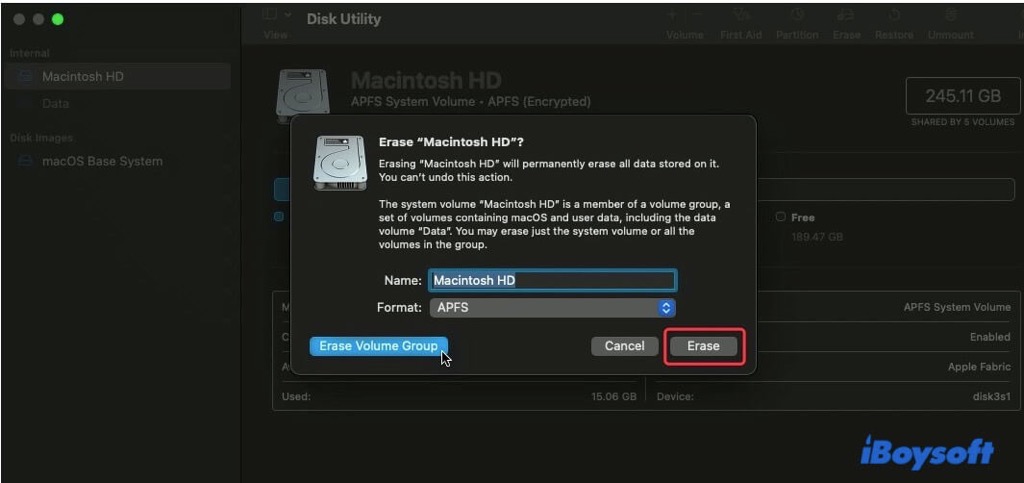
Hinweis: Wenn Sie andere Volumes auf der Mac-Festplatte erstellt haben, müssen Sie diese ebenfalls löschen.
Der Löschvorgang wird einen Moment dauern. Führen Sie während dieser Zeit keine anderen Aktionen durch. Andernfalls kann die Startup-Disk beschädigt werden.
Wenn der Löschvorgang abgeschlossen ist, kehren Sie zum Fenster der Dienstprogramme zurück und wählen Sie macOS neu installieren oder macOS Big Sur neu installieren. Folgen Sie dann den Anweisungen auf dem Bildschirm, um Mac OS neu zu installieren.
Später, nachdem Sie Ihren Schreibtisch betreten haben, werden Sie feststellen, dass der Fehler verschwunden ist.
Wie behebt man Macintosh HD - Daten können nicht freigeschaltet werden?
Vielleicht sehen Sie manchmal eine Fehlermeldung wie diese: Die Festplatte „Macintosh HD - Data" kann nicht entsperrt werden.
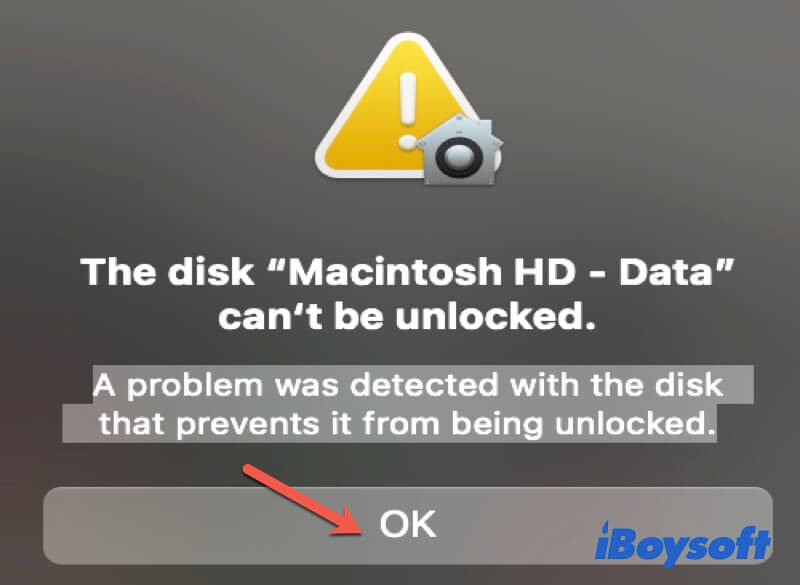
Es wird angezeigt, dass Sie zwei Data-Volumes haben. Und die beiden Volumes werden im Festplattendienstprogramm normalerweise wie folgt aufgelistet
- Macintosh HD
- Macintosh HD - Daten
- Macintosh HD - Daten - Daten
oder:
- Macintosh HD
- Macintosh HD - Daten
- Macintosh HD - Daten
Was sind die Ursachen? Das liegt daran, dass Sie das ursprüngliche Macintosh HD - Data Volume vor der Neuinstallation von macOS nicht gelöscht haben. Daher gibt es nach der Neuinstallation von macOS zwei identische Macintosh HD - Data Volumes auf Ihrem Mac.
Um das Problem des redundanten Macintosh HD - Datenvolumens zu lösen, ist der übliche Weg, es zu löschen. Aber bevor Sie Maßnahmen ergreifen, sollten Sie Daten von dem redundanten Volume mit iBoysoft Data Recovery für Mac wiederherstellen, um einen dauerhaften Datenverlust zu vermeiden.
Hinweis: Das redundante Volume ist normalerweise das Macintosh HD - Data - Data Volume. Oder es ist das zweite oder nicht gemountete Macintosh HD - Data-Volume in der linken Seitenleiste des Festplatten-Dienstprogramms
Dann können Sie das redundante Macintosh HD - Data-Volume wie unten beschrieben löschen:
- Booten Sie in den macOS-Wiederherstellungsmodus und wählen Sie das Festplattendienstprogramm.
- Klicken Sie mit der rechten Maustaste auf das redundante Macintosh HD - Data-Volume und wählen Sie APFS-Volume löschen.
Starten Sie nun Ihren Mac neu und Sie werden feststellen, dass die Fehlermeldung "Macintosh HD - Data kann nicht entsperrt werden" nicht mehr angezeigt wird.
Letzte Überlegungen
„Die Festplatte Macintosh - HD kann nicht entsperrt werden" ist ein häufiges Problem, das besonders nach einem Upgrade oder Downgrade von macOS Big Sur auftritt. Wenn dieses Problem Sie stört, wird dieser Beitrag Ihnen helfen, ohne Daten zu verlieren.
FAQs
- QWas bedeutet es, wenn die Macintosh HD nicht entsperrt werden kann?
-
A
Es bedeutet, dass Ihr Mac das Macintosh HD-Volume nicht öffnen kann, weil es mehr als ein Mac OS-Volume auf Ihrem Computer gibt. Dieser Fehler tritt normalerweise nach einem Upgrade von macOS Big Sur, einem Downgrade von macOS oder dem Hinzufügen eines neuen Betriebssystems zu Ihrem Mac auf.
- QKann ich Macintosh HD löschen?
-
A
Das sollten Sie besser nicht. Sie können die Macintosh HD nicht im Festplatten-Dienstprogramm löschen, da Ihr Mac von ihr bootet. Wenn Sie das tun möchten, können Sie die Macintosh HD aus dem Internet macOS Recovery-Modus löschen. Aber Sie müssen Ihre interne Festplatte neu partitionieren und macOS neu installieren, wenn Sie Ihren Mac wieder booten wollen.
- QWas passiert, wenn Sie Macintosh HD-Daten löschen?
-
A
Das Macintosh HD - Datenvolumen wird verwendet, um alle persönlichen Daten zu speichern. Wenn Sie es löschen, verlieren Sie alle persönlichen Daten. Daher sollten Sie das Macintosh HD - Data-Volume mit Time Machine sichern, bevor Sie es löschen.
